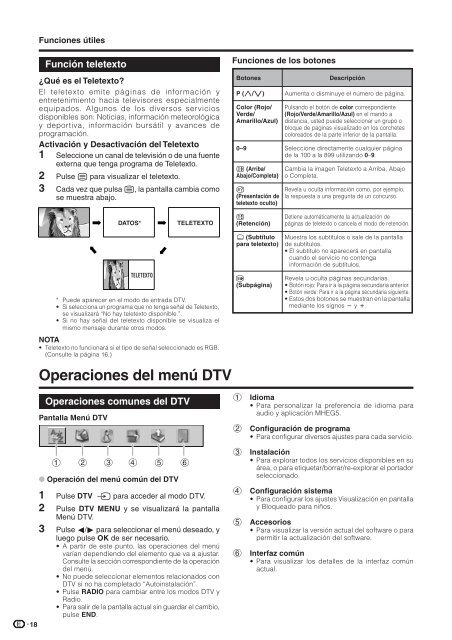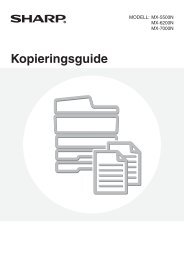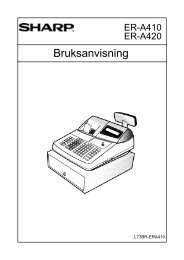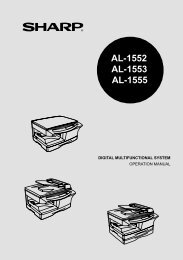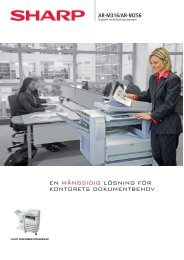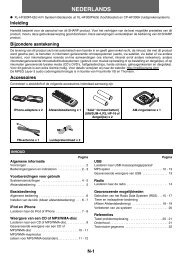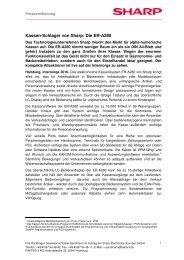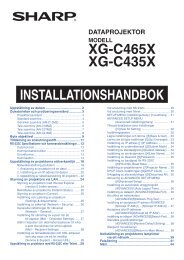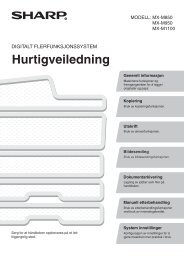LC-19D1E/S Operation-Manual ES - Sharp
LC-19D1E/S Operation-Manual ES - Sharp
LC-19D1E/S Operation-Manual ES - Sharp
You also want an ePaper? Increase the reach of your titles
YUMPU automatically turns print PDFs into web optimized ePapers that Google loves.
18<br />
Funciones útiles<br />
Función teletexto<br />
¿Qué es el Teletexto?<br />
El teletexto emite páginas de información y<br />
entretenimiento hacia televisores especialmente<br />
equipados. Algunos de los diversos servicios<br />
disponibles son: Noticias, información meteorológica<br />
y deportiva, información bursátil y avances de<br />
programación.<br />
Activación y Desactivación del Teletexto<br />
1 Seleccione un canal de televisión o de una fuente<br />
externa que tenga programa de Teletexto.<br />
2 Pulse m para visualizar el teletexto.<br />
3 Cada vez que pulsa m, la pantalla cambia como<br />
se muestra abajo.<br />
DATOS*<br />
TELETEXTO<br />
TELETEXTO<br />
* Puede aparecer en el modo de entrada DTV.<br />
• Si selecciona un programa que no tenga señal de Teletexto,<br />
se visualizará “No hay teletexto disponible.”.<br />
• Si no hay señal del teletexto disponible se visualiza el<br />
mismo mensaje durante otros modos.<br />
NOTA<br />
• Teletexto no funcionará si el tipo de señal seleccionado es RGB.<br />
(Consulte la página 16.)<br />
Operaciones del menú DTV<br />
Operaciones comunes del DTV<br />
Pantalla Menú DTV<br />
1 2<br />
3 4 5 6<br />
● Operación del menú común del DTV<br />
1 Pulse DTV b para acceder al modo DTV.<br />
2 Pulse DTV MENU y se visualizará la pantalla<br />
Menú DTV.<br />
3 Pulse c/d para seleccionar el menú deseado, y<br />
luego pulse OK de ser necesario.<br />
• A partir de este punto, las operaciones del menú<br />
varían dependiendo del elemento que va a ajustar.<br />
Consulte la sección correspondiente de la operación<br />
del menú.<br />
• No puede seleccionar elementos relacionados con<br />
DTV si no ha completado “Autoinstalación”.<br />
• Pulse RADIO para cambiar entre los modos DTV y<br />
Radio.<br />
• Para salir de la pantalla actual sin guardar el cambio,<br />
pulse END.<br />
Funciones de los botones<br />
Botones<br />
P (r/s)<br />
Color (Rojo/<br />
Verde/<br />
Amarillo/Azul)<br />
0–9<br />
v (Arriba/<br />
Abajo/Completa)<br />
k<br />
(Presentación de<br />
teletexto oculto)<br />
3<br />
(Retención)<br />
[ (Subtítulo<br />
para teletexto)<br />
1<br />
(Subpágina)<br />
Descripción<br />
Aumenta o disminuye el número de página.<br />
Pulsando el botón de color correspondiente<br />
(Rojo/Verde/Amarillo/Azul) en el mando a<br />
distancia, usted puede seleccionar un grupo o<br />
bloque de páginas visualizado en los corchetes<br />
coloreados de la parte inferior de la pantalla.<br />
Seleccione directamente cualquier página<br />
de la 100 a la 899 utilizando 0–9.<br />
Cambia la imagen Teletexto a Arriba, Abajo<br />
o Completa.<br />
Revela u oculta información como, por ejemplo,<br />
la respuesta a una pregunta de un concurso.<br />
Detiene automáticamente la actualización de<br />
páginas de teletexto o cancela el modo de retención.<br />
Muestra los subtítulos o sale de la pantalla<br />
de subtítulos.<br />
• El subtítulo no aparecerá en pantalla<br />
cuando el servicio no contenga<br />
información de subtítulos.<br />
Revela u oculta páginas secundarias.<br />
• Botón rojo: Para ir a la página secundaria anterior.<br />
• Botón verde: Para ir a la página secundaria siguiente.<br />
• Estos dos botones se muestran en la pantalla<br />
mediante los signos l y k.<br />
1 Idioma<br />
• Para personalizar la preferencia de idioma para<br />
audio y aplicación MHEG5.<br />
2 Configuración de programa<br />
• Para configurar diversos ajustes para cada servicio.<br />
3 Instalación<br />
• Para explorar todos los servicios disponibles en su<br />
área, o para etiquetar/borrar/re-explorar el portador<br />
seleccionado.<br />
4 Configuración sistema<br />
• Para configurar los ajustes Visualización en pantalla<br />
y Bloqueado para niños.<br />
5 Accesorios<br />
• Para visualizar la versión actual del software o para<br />
permitir la actualización del software.<br />
6 Interfaz común<br />
• Para visualizar los detalles de la interfaz común<br />
actual.